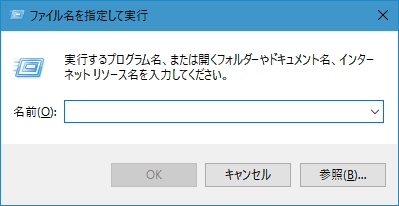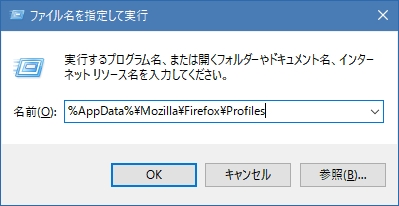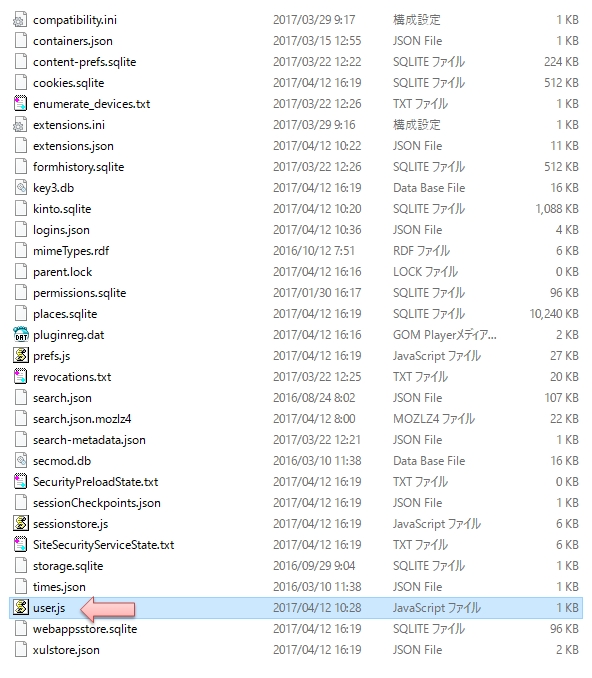Gustavo_Belemmi / Pixabay
FirefoxでファイルURI(file://~)が埋め込まれたリンクを開く方法について紹介します。
通常はセキュリティで禁止されているため出来ませんが、下記手順を実行することで、Webページからファイルリソースにアクセスできるようになります。
例えば、社内用ポータルサイトなどで共有フォルダのリンクを設置している場合など、この手順は役立つかもしれませんね。
ちなみに、Microsoftのブラウザ(IE・Edge)であれば、なにもしなくとも最初から開くことができます。
【Firefox】ファイルリソース(file://~)にアクセスできる設定を追加する
Firefoxがインストールされているパソコンで下記の操作を行います。
1. [Windows]キー + [R]キー を同時押しで「ファイル名を指定して実行」画面を呼び出します。
2.「%AppData%\Mozilla\Firefox\Profiles」と入力し「OK」を押します。
3.ランダムな文字列のフォルダがありますので、このフォルダを開きます。
4. 「user.js」の名前でテキストファイルを新規作成します。
※jsはジャバスクリプトファイルのことです。
※同じファイル名が既に存在している場合には、user.jsを開いて追記をしてください。
5. 作成したファイルに下記の3行を追記して保存します。
(ここにURLを記入します)と書かれた部分を、リンク元の実際URLに置き換えてください。
|
1 2 3 |
user_pref("capability.policy.policynames","localfilelinks"); user_pref("capability.policy.localfilelinks.sites","http://(ここにURLを記入します)"); user_pref("capability.policy.localfilelinks.checkloaduri.enabled", "allAccess"); |
最後に、Firefoxを再起動すると、設定が反映されます。